11月会员限时半价,下个月恢复原价188 开会员立即查看此资源以及本站全部资源,人工开通或售后问题加v:thumbxmw
详情点击这里查看
在前面的“”和“”两篇文章中,我们详细地介绍了Word中如何输入带圈字符。不知大家有没有发现一个问题呢?前面所分享的方法最多只能为2位数添加圈圈。
昨天,就有一位童鞋发现了,并在后台留言提问到:

很高兴看到童鞋们的踊跃互动以及一直以来对我们的关注,我们将保持初心,为大家带来更多Word干货。
今天,应这位童鞋的问题,将给大家分享解决办法。
在已介绍过的常规技巧中,带圈序号一般只能输入0-10,或到20-99的2位数字符加圈。如果要输入再大一点的带圈序号就无能为力了。此时,该怎么办呢?其实,我们同样可以利用【带圈字符】+【EQ域】的功能来实现。
例如:现在我们来输入一个三位数的带圈字符122
(1)首先,任意插入一个2位数的带圈数字,如99。
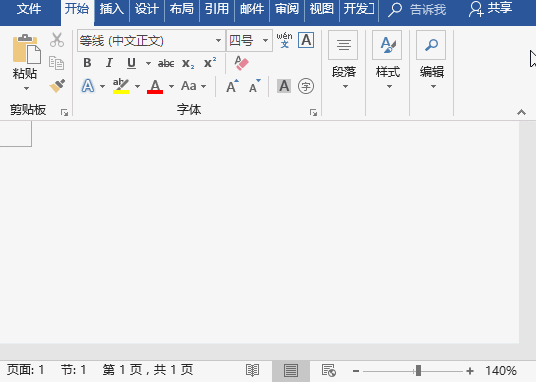
(2)按下快捷键【Alt+F9】,切换到域代码状态,首先选择圆圈,将其增大。然后将域代码中的数字99更改为122。

(3)点击【开始】-【字体】组右下角的对话框按钮,在打开的对话框中选择“高级”选项卡,在“位置”列表中选择“上升“数字序号带圈1到20,设置“磅值”为“6”,单击“确定”按钮。设置完成后再按【Alt+F9】快捷键切换,得到结果。
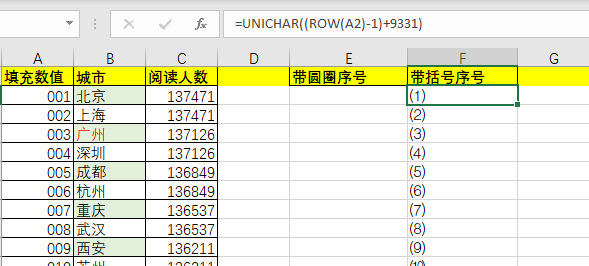
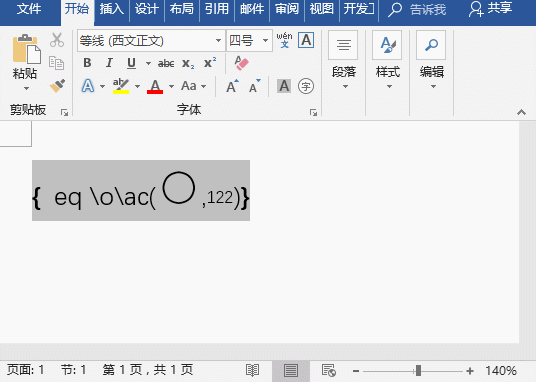
总结:如果想制作大一点的2位数或3位数的带圈字符,都可直接在域代码状态中进行文字调整、圆圈大小调整以及数值的更改。
有时候,在一些文档中,除了会看到带圈的数字之外,我们还会看到有带圈的文字,如下图所示。
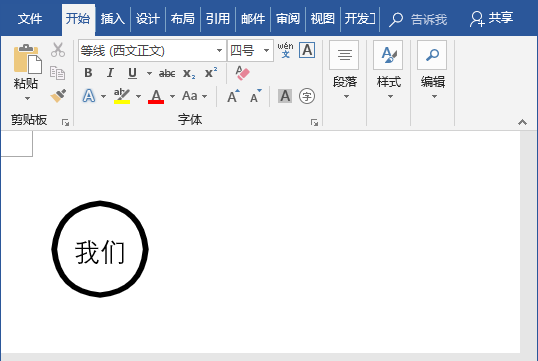
那么数字序号带圈1到20,通过上面的相同方法,也可以实现,童鞋们,动手试一试吧!
限 时 特 惠: 本站每日持续更新海量各大内部创业教程,加站长微信免费获取积分,会员只需38元,全站资源免费下载 点击查看详情
站 长 微 信: thumbxmw
声明:本站内容转载于网络,版权归原作者所有,仅提供信息存储空间服务,不拥有所有权,不承担相关法律责任,若侵犯到你的版权利益,请联系我们,会尽快给予删除处理!


